
领探在手,客户我有
你还在为找客户资料花大量时间加好友吗?你还在为没有客户资料而发愁吗?领探可突破限制,无需加好友即可大量探出目标客户资料(电话、邮箱、社交账号、Twitter等),并可批量导出。
适用人群
需要大量客户资料的均可使用
外贸人员
猎头
企业老板
国际物流
销售人员
推广人员
律师
更多
领探四大优点
数据真实
都是用户自己填写的资料,经领英验证,100%真实。
不受任何限制
无论你的领英账号有什么限制,都不影响爬取。
安全可靠
不需要绑定领英账号,所以不存在任何封号的问题。
数量多
每天可爬取的数量非常多。
下载
领探有2个版本,分别是 浏览器插件版和Windows桌面版。桌面版只支持windows系统,而插件版支持windows和macOS,只要电脑上有Chrome浏览器或360浏览器即可使用。
安装教程
插件版目前支持Chrome浏览器(推荐)、360极速浏览器、Edge浏览器。安装方法分为拖拉式安装和开发者模式安装,分别适合360极速浏览器和Chrome浏览器。Window版本双击Setup即可安装。
Chrome浏览器安装方法(插件版)
- 先将下载的安装包解压出来,把“领探(Chrome)”文件夹复制到D盘。(不一定要D盘,其它盘也可以,只要在安装的时候能找到此文件夹均可)
- 打开Chrome浏览器,右上角三点 -> 更多工具 -> 扩展程序
- 打开“开发者模式”按钮,然后点击“加载已解压的扩展程序”
- 选择刚复制的“领探(Chrome)”文件夹(不要选错)
- 出现下面这个提示表示安装成功,重启一下浏览器,点击右上角的领探图标即可使用。
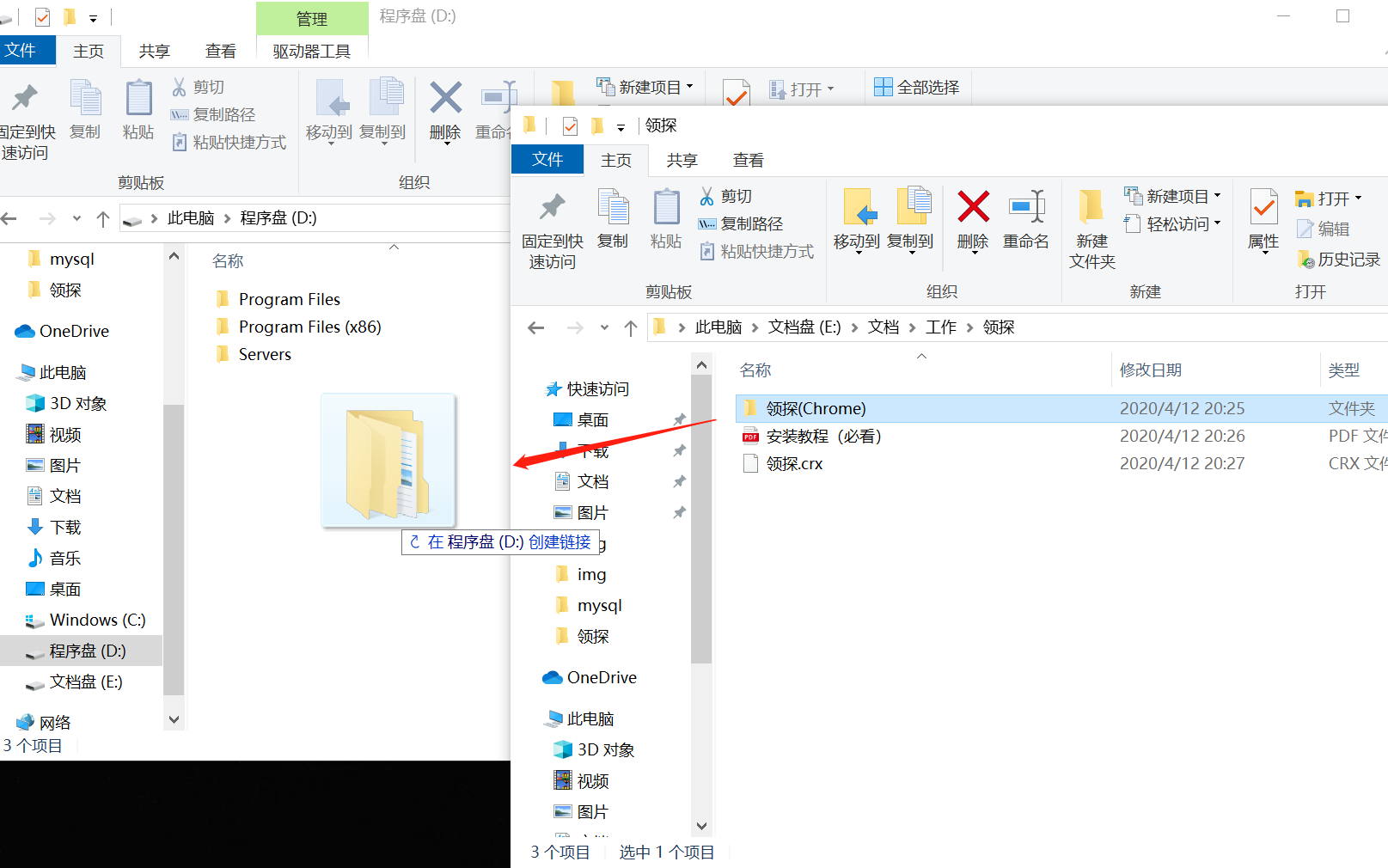
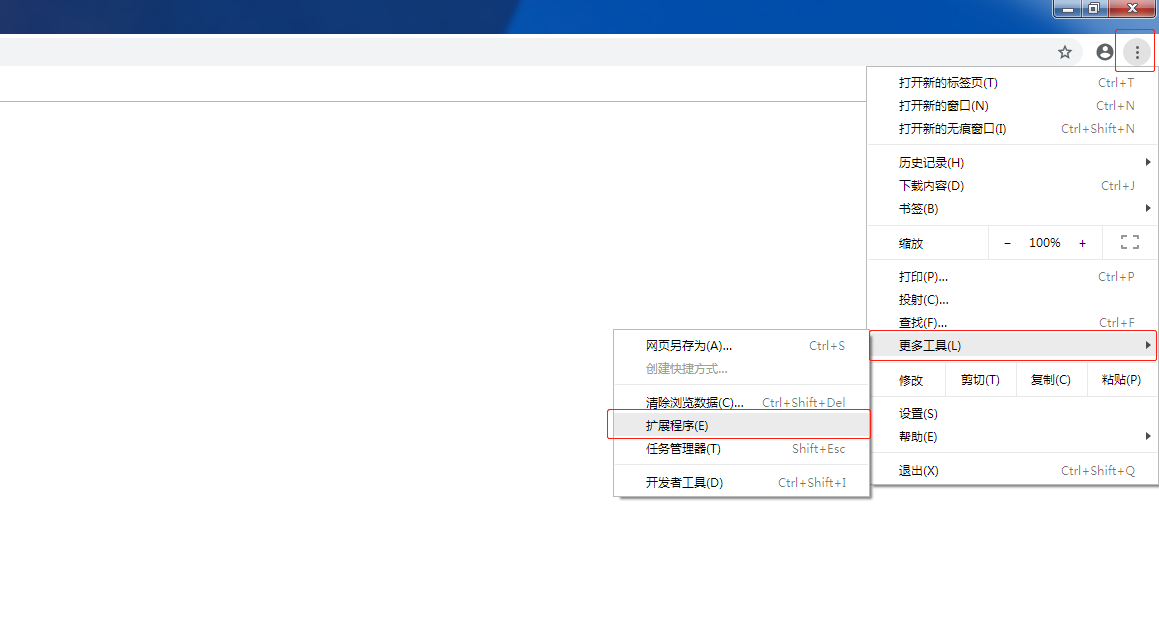
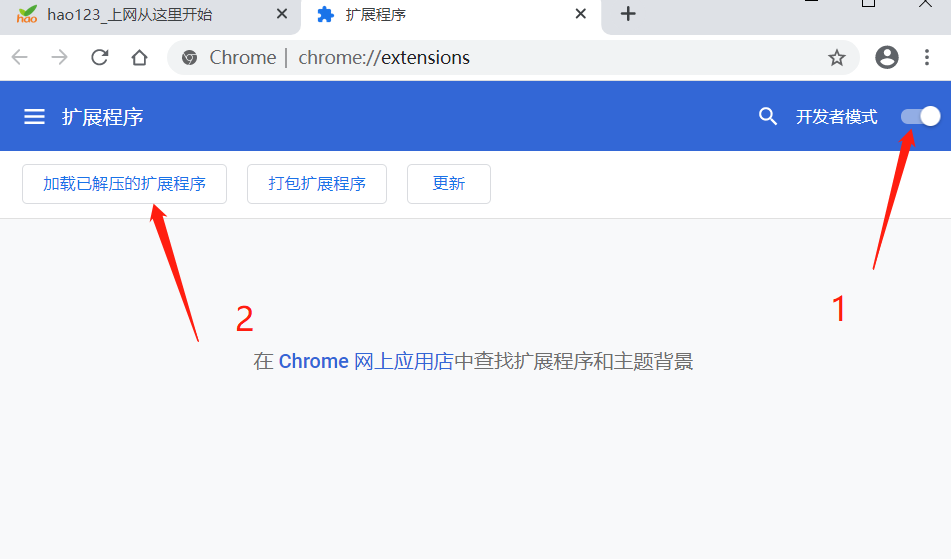
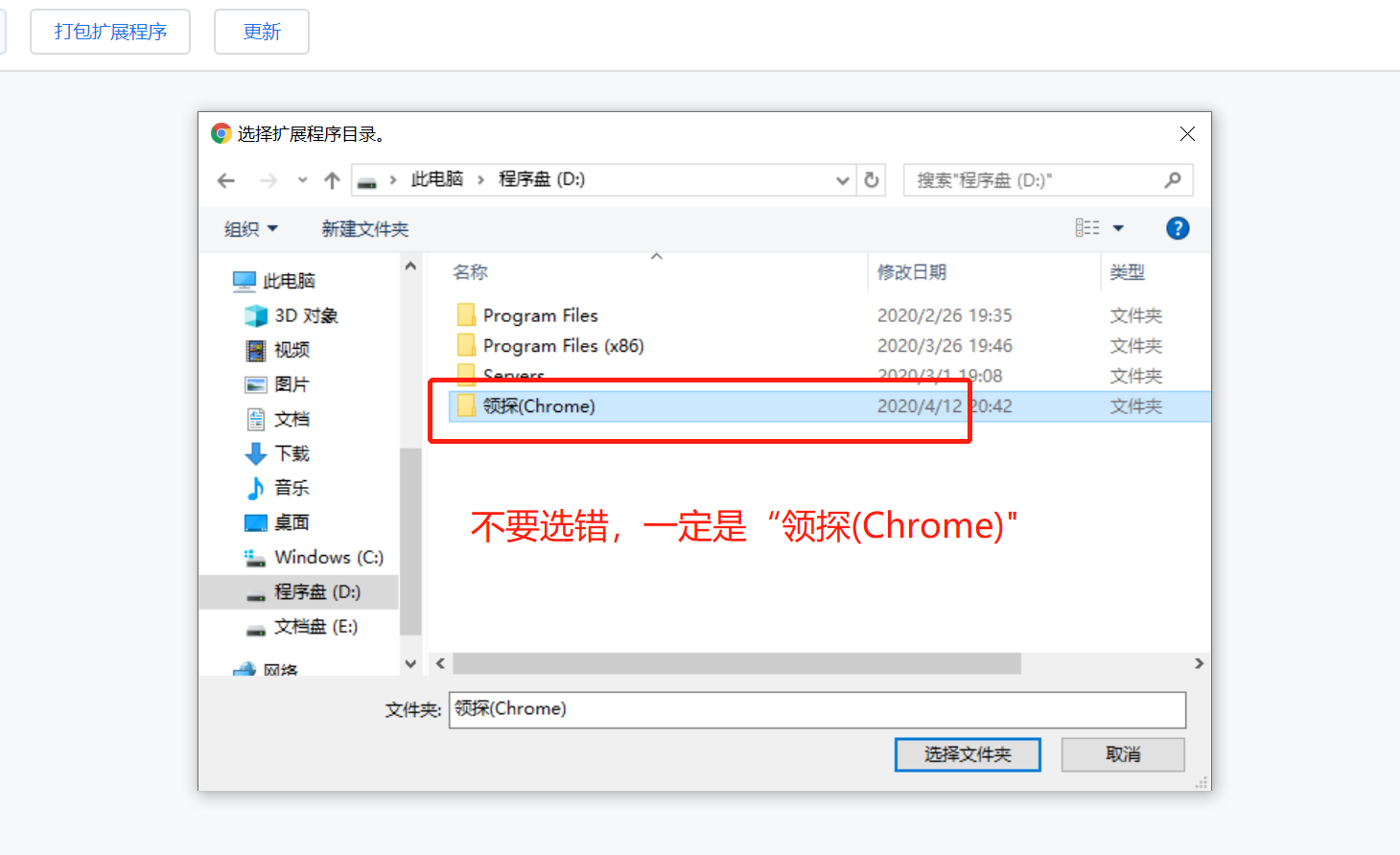
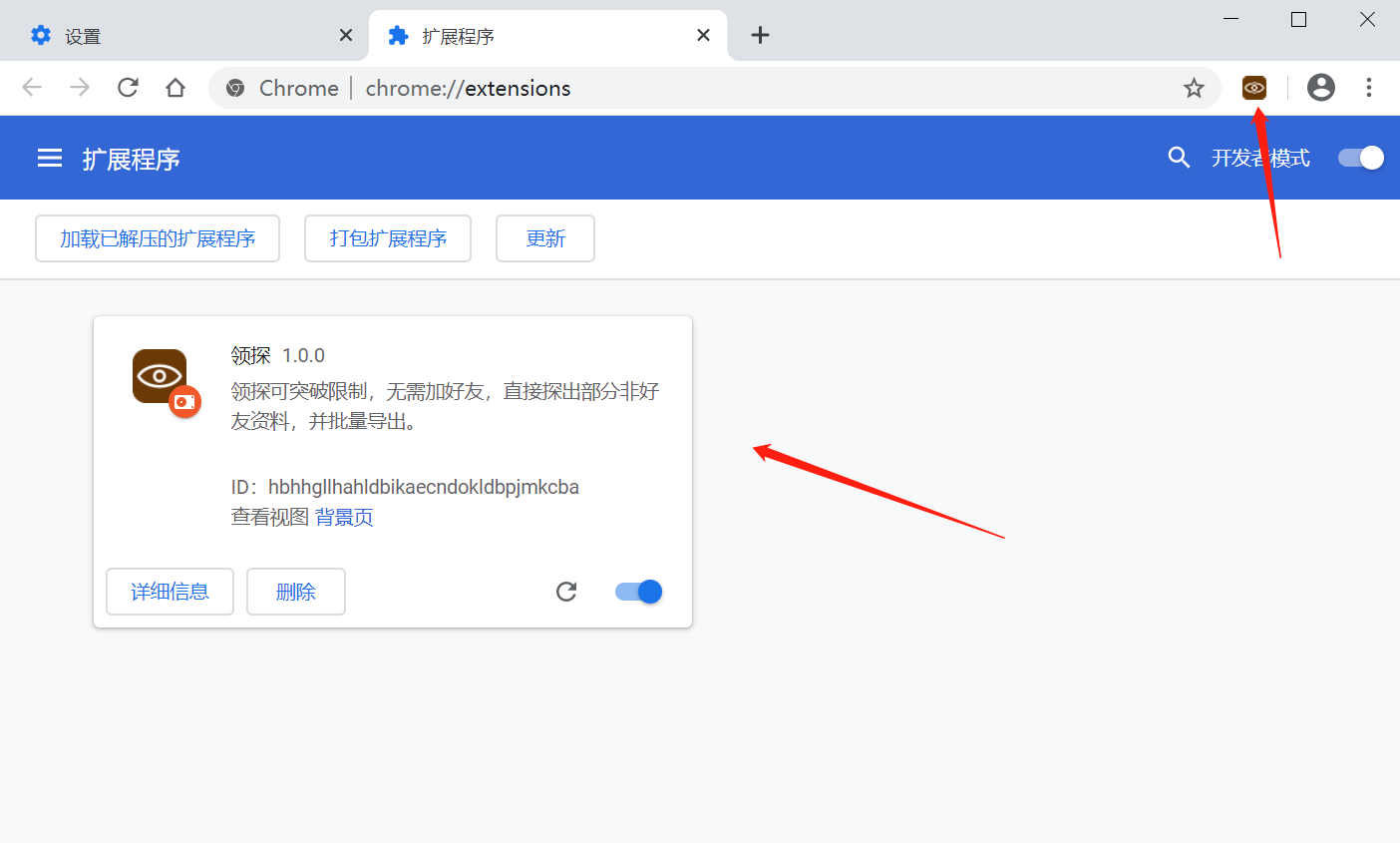
注意事项:
- 复制到D盘的“领探(Chrome)”文件请不要删除;
- 安装后一定要重启浏览器;
- 打开Chrome浏览器时会弹出停用提醒,请不要停用;
360极速浏览器安装方法(插件版)
- 先将下载的安装包解压出来, 打开360极速浏览器,将“领探.crx”文件拖放到浏览器窗口内
- 等待3秒左右,会弹出确认对话框,点击“添加”按钮
- 右上角出现以下提示,表示安装成功,重启一下浏览器,点击右上角的“领英”图标即可使用。
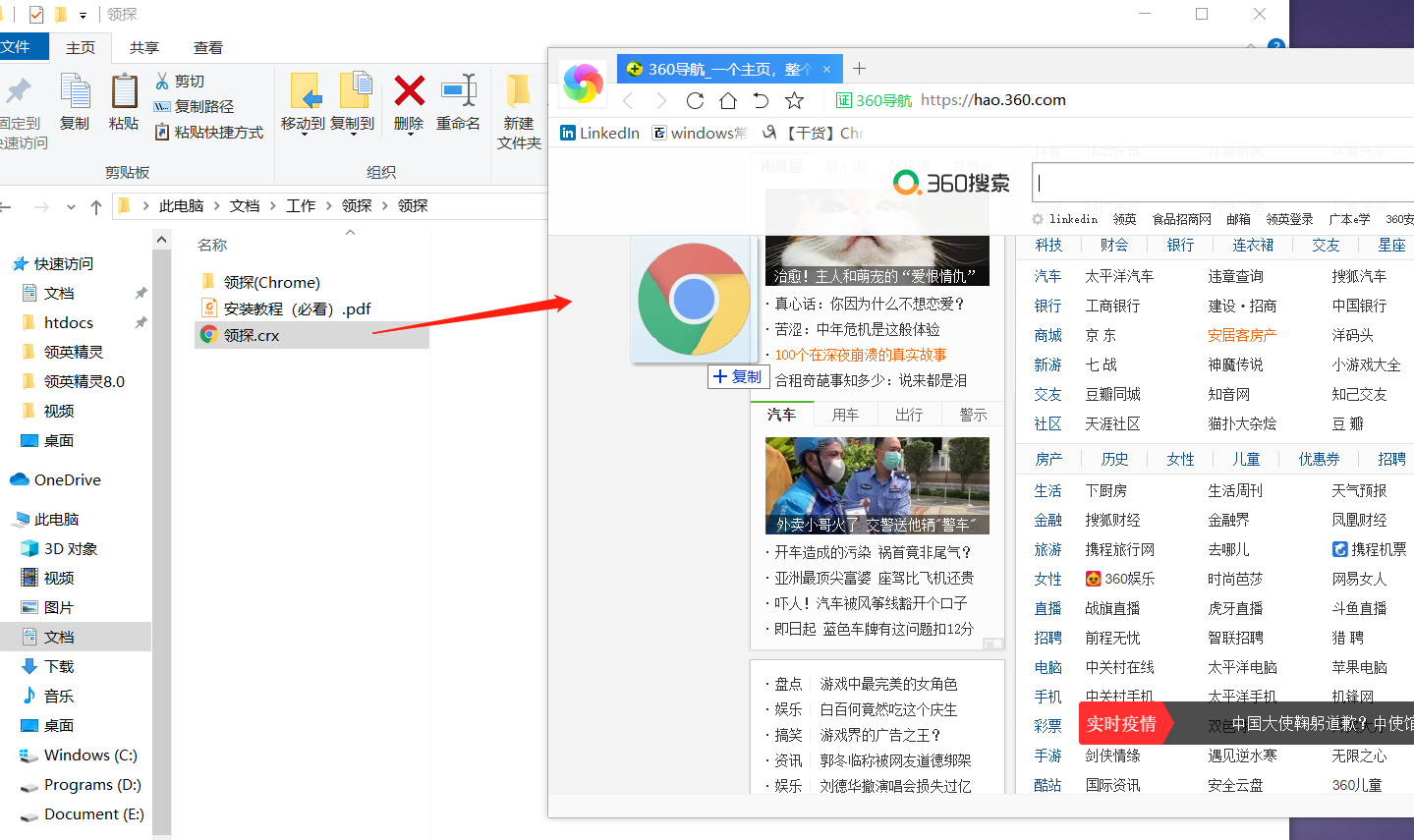
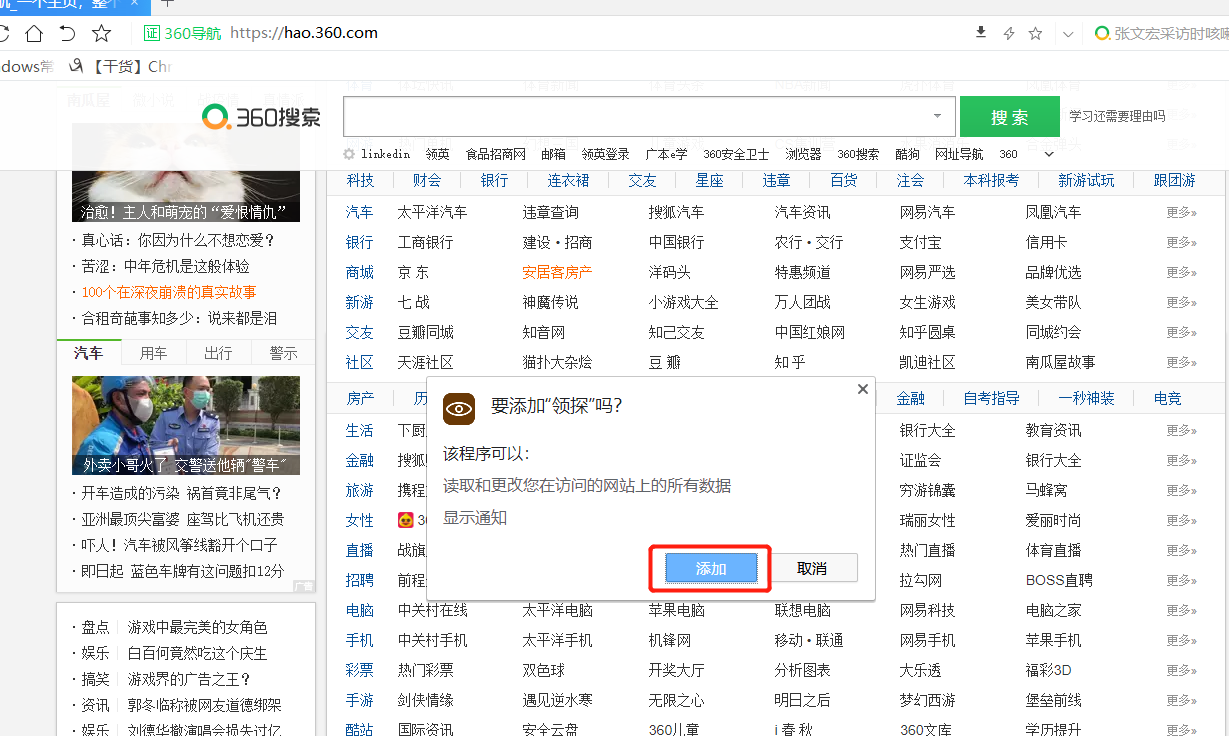
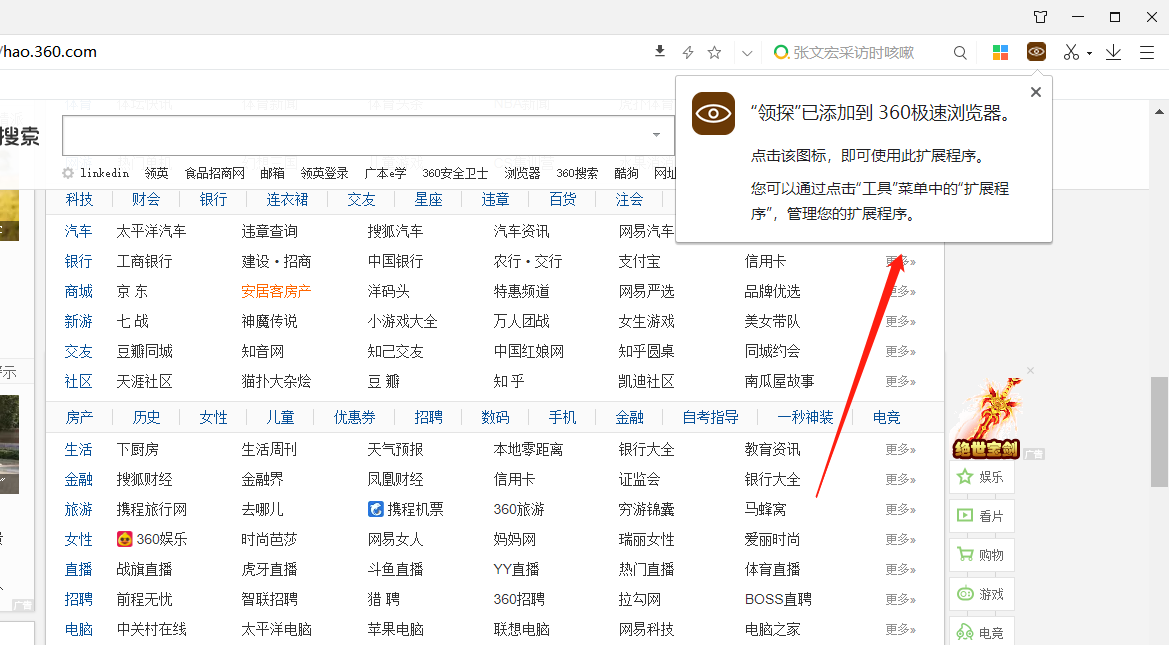
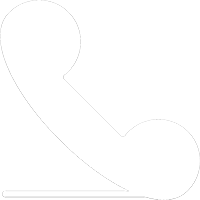 咨询热线:13007226113
咨询热线:13007226113 客服:1852622186
客服:1852622186